3 alat gratis untuk membandingkan Windows Gaming PC
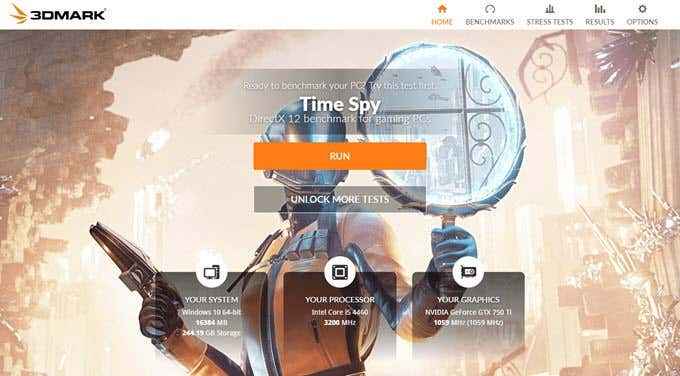
- 3893
- 102
- Hector Kuhic
Saya baru -baru ini membeli PC Gaming Kustom pertama saya dan hal pertama yang ingin saya periksa setelah saya mendapatkannya adalah seberapa baik pembandingan terhadap sistem permainan lainnya. Saya mulai mencari dan menguji sekelompok program benchmark untuk windows, tetapi dengan cepat menyadari bahwa hanya sedikit yang bagus.
Di artikel ini, saya akan menulis tentang tiga program benchmark favorit saya dan cara menggunakannya. Saya tidak akan masuk ke detail apa pun tentang cara meningkatkan skor Anda dalam artikel ini karena itu adalah topik yang sama sekali berbeda, namun, itu adalah sesuatu yang harus Anda teliti. Ketika saya membandingkan PC game saya, itu peringkat dalam persentil ke -43, yang cukup menyedihkan bagi saya.
Daftar isiSetelah mengutak -atik beberapa pengaturan di BIOS yang terkait dengan XMP, Overclocking, dll., Saya mendapatkannya hingga persentil ke -76! Jadi mengubah pengaturan perangkat keras Anda dapat membuat perbedaan besar dalam skor benchmark Anda. Skor yang ditunjukkan di bawah ini berasal dari PC non-gaming karena saya tidak memiliki desktop game saya saat menulis artikel ini.
Novabench
Novabench adalah program benchmark kecil yang memungkinkan Anda membandingkan PC Anda hanya dalam beberapa menit. Saya menyukainya karena sangat mudah digunakan dan memberi Anda hasil yang mudah dipahami sederhana. Setelah Anda mengunduhnya, silakan dan instal.
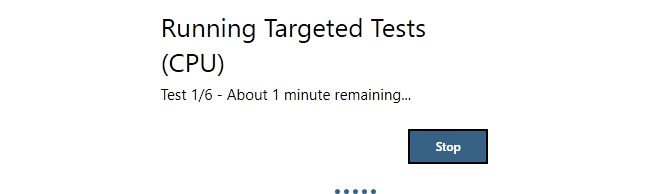
Ini melakukan enam tes, yang dapat memakan waktu mulai dari satu menit hingga beberapa menit tergantung pada kecepatan sistem Anda.
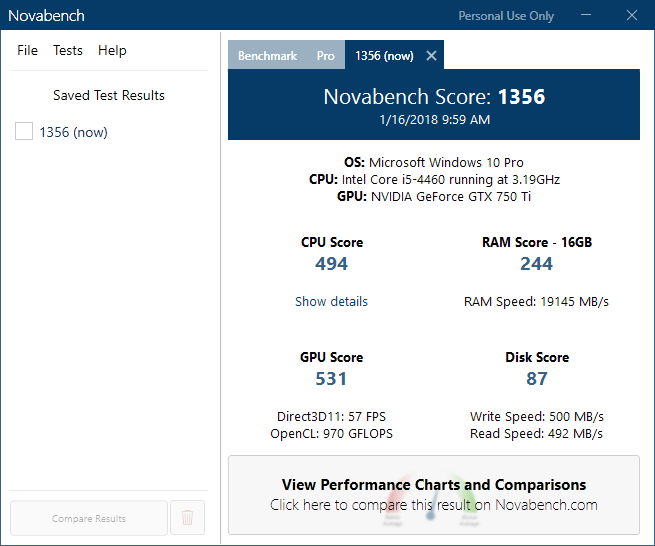
Jendela hasil akan memberi Anda skor Novabench, yang tidak berarti banyak kecuali Anda membandingkan PC Anda beberapa kali sebelum dan setelah meningkatkan perangkat keras, overclocking, dll. Jika Anda mengklik Lihat grafik kinerja dan perbandingan Tombol di bagian bawah, itu akan memuat halaman web di mana Anda bisa mendapatkan persentil Anda.
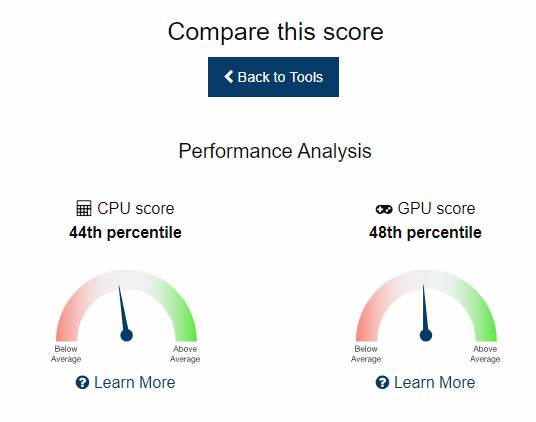
Selain itu, Anda dapat mengklik Skor & Statistik Di bagian paling atas, yang akan menunjukkan kepada Anda semua skor yang direkam dari tertinggi ke terendah. Ini adalah cara yang baik untuk melihat seberapa jauh Anda dari komputer tercepat dan terbaik yang telah dibandingkan dengan perangkat lunak Novabench.
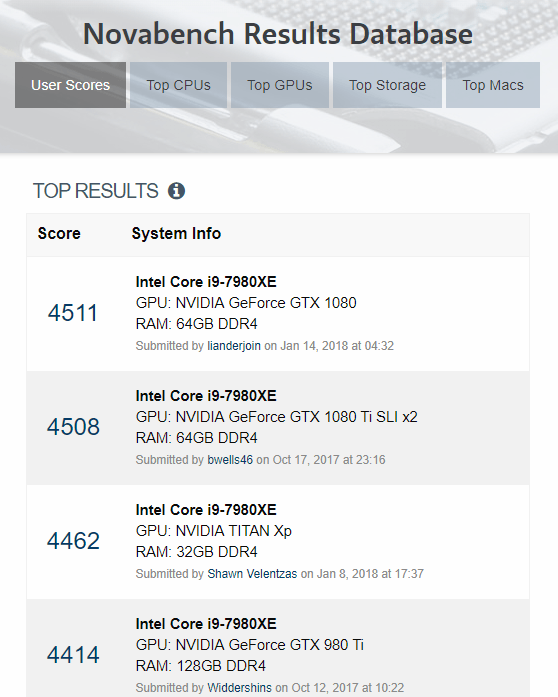
UserBenchmark
Program dan situs web lainnya yang sangat bagus adalah UserBenchmark. Cukup unduh perangkat lunak dan jalankan file exe untuk memulai tes. Yang saya sukai dari UserBenchmark adalah bahwa ia bahkan tidak memerlukan instalasi apa pun.
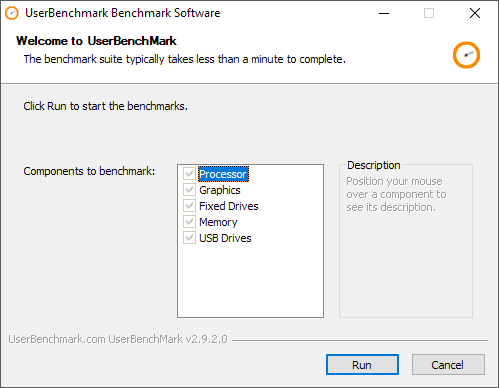
Cukup klik Berlari Untuk memulai tes. Ini akan memakan waktu beberapa menit dan kemudian hasilnya akan ditampilkan di jendela browser baru.
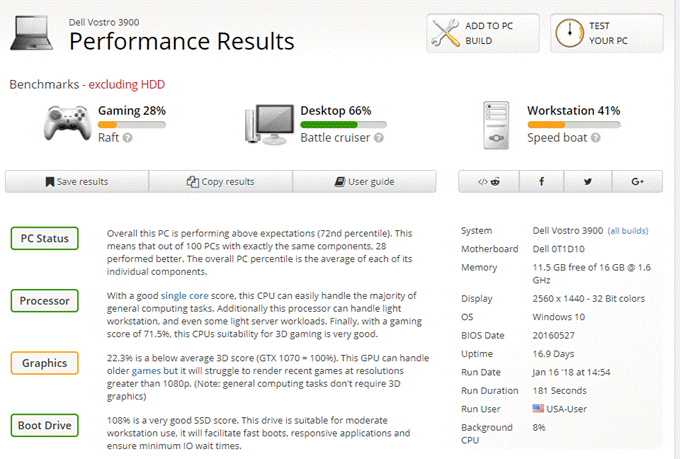
Anda akan melihat skor untuk kinerja game, desktop, dan workstation. Jika Anda menggulir lebih jauh ke bawah, Anda juga akan mendapatkan skor persentil keseluruhan dan skor persentil khusus komponen.
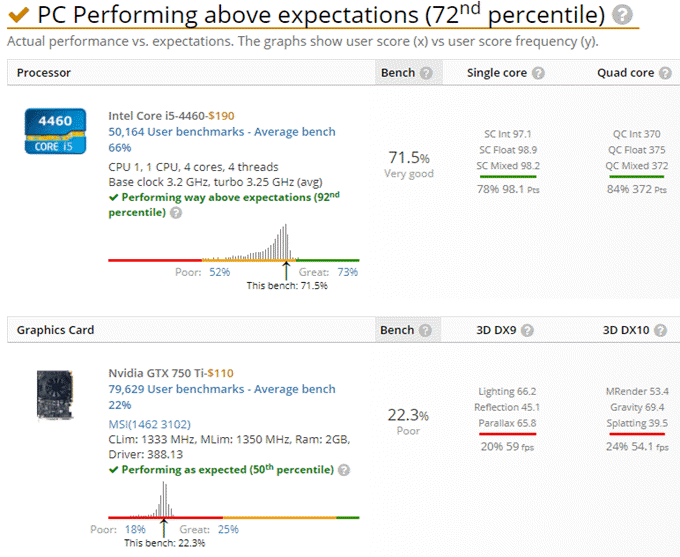
Perlu dicatat bahwa skor persentil keseluruhan hanya terhadap komputer lain dengan komponen yang sama. PC yang dibandingkan di atas tidak ada dalam persentil ke -72 dari semua komputer yang dibandingkan dengan menggunakan perangkat lunak mereka. Jadi PC di atas berada di persentil ke -72 dari semua komputer dengan komponen yang sama.
Futuremark 3DMark
Akhirnya, yang lain yang harus Anda gunakan jika Anda benar-benar ingin melakukan tes yang menuntut yang tepat untuk mesin gaming kelas atas adalah Benchmark 3DMark Futuremark. Edisi Dasar gratis dan termasuk empat tes pembandingan gratis.
Saya hanya menyarankan menjalankan yang satu ini di gaming yang sebenarnya atau workstation berkinerja tinggi karena unduhannya adalah 3 GB kekalahan! Sebagian besar hanya file besar untuk memutar kembali grafik resolusi tinggi untuk pengujian, tetapi memakan banyak ruang. Tentu saja, Anda dapat menjalankan tolok ukur dan kemudian menghapus instalannya untuk mendapatkan ruang kembali.
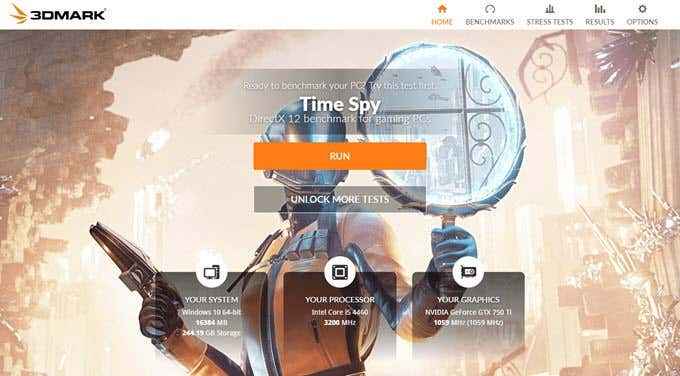
Setelah menginstal 3DMark dan menjalankannya, Anda akan melihat bahwa itu memuat tolok ukur mata -mata terlebih dahulu. Cukup klik Berlari Untuk memulai tolok ukur. Tolok ukur ini membutuhkan yang terpanjang karena ini adalah tes yang paling menuntut dari ketiganya.
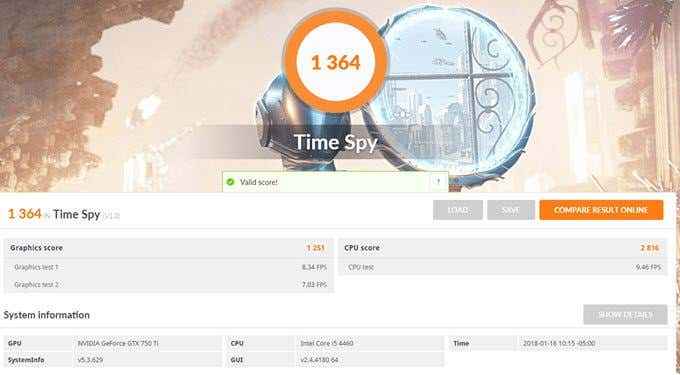
Setelah selesai, Anda akan mendapatkan skor, yang tidak memberi tahu banyak sampai Anda membandingkannya dengan hasil lainnya. Klik pada Bandingkan hasil online tombol untuk melihat apa skor persentil Anda.
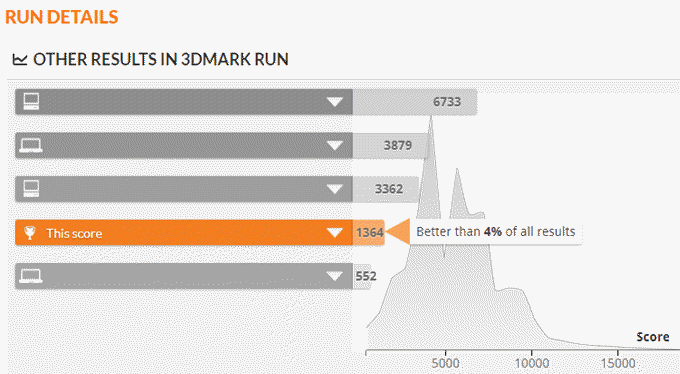
Seperti yang Anda lihat, komputer lama ini hanya lebih baik dari 4% dari semua hasil! PC game saya lebih baik dari 91% dari semua hasil. Itu saja. Semoga, tolok ukur ini akan memberi Anda gambaran yang baik tentang seberapa baik kinerja PC Anda secara keseluruhan dan dibandingkan dengan orang lain dengan komponen yang sama. Menikmati!
- « Lihat, Cadangan, dan Hapus Kata Sandi Tersimpan di Internet Explorer
- Cara Membuat Dokumen PDF di Microsoft Office »

